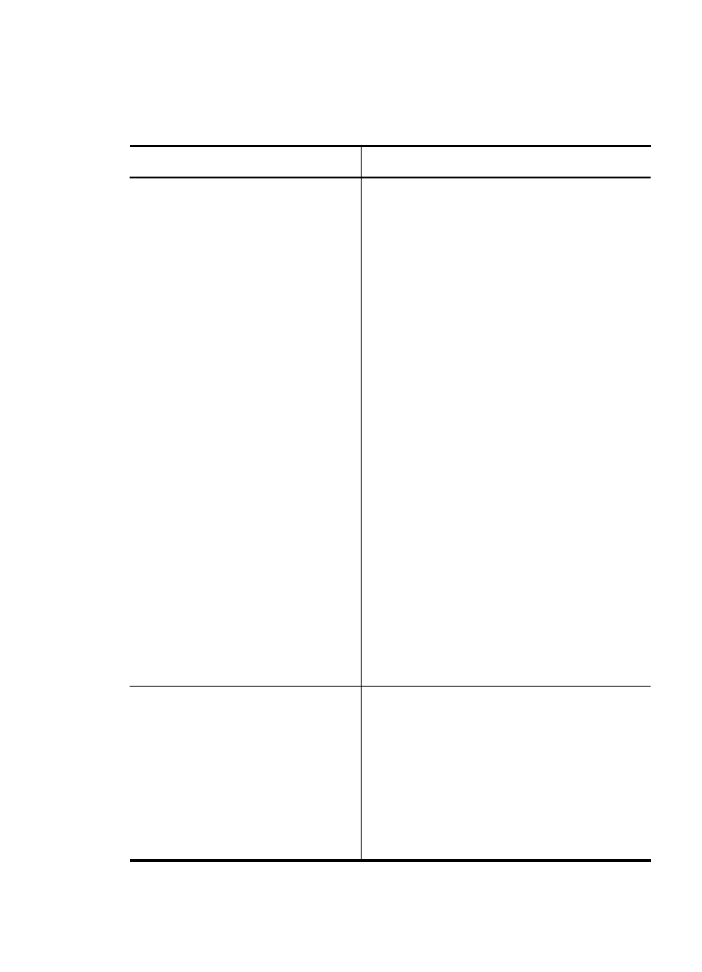
デバイスの管理
このセクションには、デバイスの管理と設定の変更についての情報が
記載されています。
使用するツール
操作内容
デバイスのコントロール
パネ
ル
• 言語と国/地域: セットアップ を
押し、
[基本設定] メニューを開き
ます。国
/地域が不明な場合は、
「
99」を押し、リストから目的の
国
/地域を探します。
• デバイスのコントロール パネルの
音量:
セットアップ を押し、[基
本設定
] メニューを開きます。
• ファクス音のボリューム: セット
アップ
を押し、ファックス音のボ
リューム
を選択します。
• 自動レポート印刷: セットアッ
プ
を押し、[ファックスの詳細設
定
] メニューを開きます。
• ダイヤル方式の設定: セットアッ
プ
を押し、[ファックスの基本設
定
] メニューを開きます。
• リダイヤル オプションの設定:
セットアップ
を押し、[ファック
スの詳細設定
] メニューを開きま
す。
• 日付と時刻の設定: セットアッ
プ
を押し、[ツール] を押して、[日
付と時刻
] を押します。
埋め込み
Web サーバ
• 組み込み Web サーバのパスワー
ドの設定:
[ホーム] タブの [セキュ
リティ
] セクションで、[管理者パ
スワードの設定
] をクリックしま
す。
• トレイ設定の変更: [設定] タブを
クリックし、左枠から
[用紙の取
り扱い
] をクリックします。
デバイスの管理
173
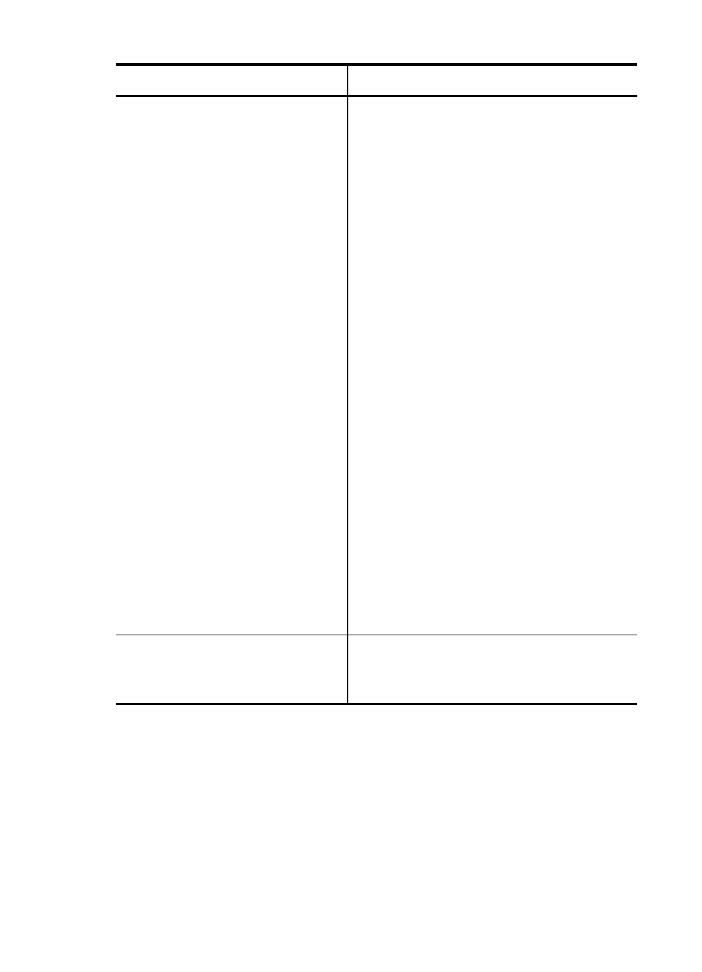
使用するツール
操作内容
• デバイスのメンテナンス作業の実
行:
[設定] タブをクリックし、左
枠から
[デバイスサービス] をクリ
ックします。
• 言語または国/地域:[設定] タブを
クリックし、左枠から
[国際] をク
リックします。
• ネットワーク構成を設定する:[ホ
ーム
] タブの [接続性] セクション
で、
[ネットワーク設定] をクリッ
クします。
• サプライの注文: 任意のタブ
で、
[サプライの注文] ボタンをク
リックし、画面の指示に従いま
す。
• サポート: 任意のタブで、[サポ
ート
] ボタンをクリックし、画面
の指示に従います。
• 日付と時刻の設定: [設定] タブを
クリックし、左枠の
[日付と時刻]
をクリックし、フィールドに必要
な値を入力して、
[適用] をクリッ
クします。
• 電子メール警告の設定[設定] タブ
をクリックし、左枠から
[警告] を
クリックします。
ツールボックス
(Windows)
デバイスのメンテナンス作業の実
行:
[サービス] タブをクリックしま
す。
第
10 章
(続き)
174
構成と管理
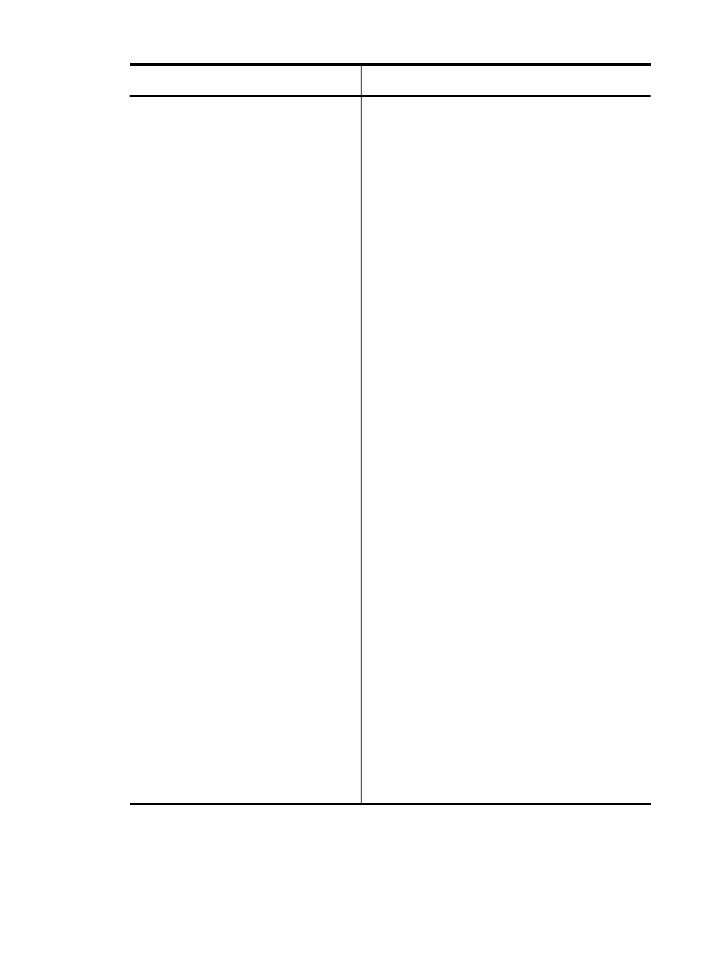
使用するツール
操作内容
ネットワーク
ツールボックス ネットワーク設定の表示と変更ツー
ルボックスから、
[ネットワーク設
定
] タブをクリックします。
• 設定の変更:[設定の変更] ボタン
をクリックします。
• ネットワーク診断の実行 (ネット
ワーク
プリンタ接続確認):
◦ プリンタが接続されていない場
合、
[設定の変更]、[ネットワー
ク診断を実行
] の順にクリック
します。
◦ プリンタが接続されている場
合、ツールボックスが開いた
ら、
[ユーティリティ]、[ネット
ワーク診断を実行
] の順にクリ
ックします。
• プリンタ IP アドレスの確認:[ネ
ットワーク設定
] タブで、接続に
より、
[ワイヤード] または [ ワイ
ヤレス
] タブをクリックして、[ IP
設定
] を編集し、[OK] をクリック
します。
• プリンタの DNS 設定の変更:[ネ
ットワーク設定
] タブで、接続に
より、
[ワイヤード] または [ ワイ
ヤレス
] タブをクリックして、
[ DNS 設定] を編集し、[OK] をク
リックします。
• ワイヤレス ネットワーク テスト
レポートを印刷します。:
[ネット
ワーク設定
] タブで、[ユーティリ
ティ
] タブをクリックし、[ワイヤ
レス
ネットワーク テスト レポー
トを印刷
] をクリックします。
(続き)
デバイスの管理
175
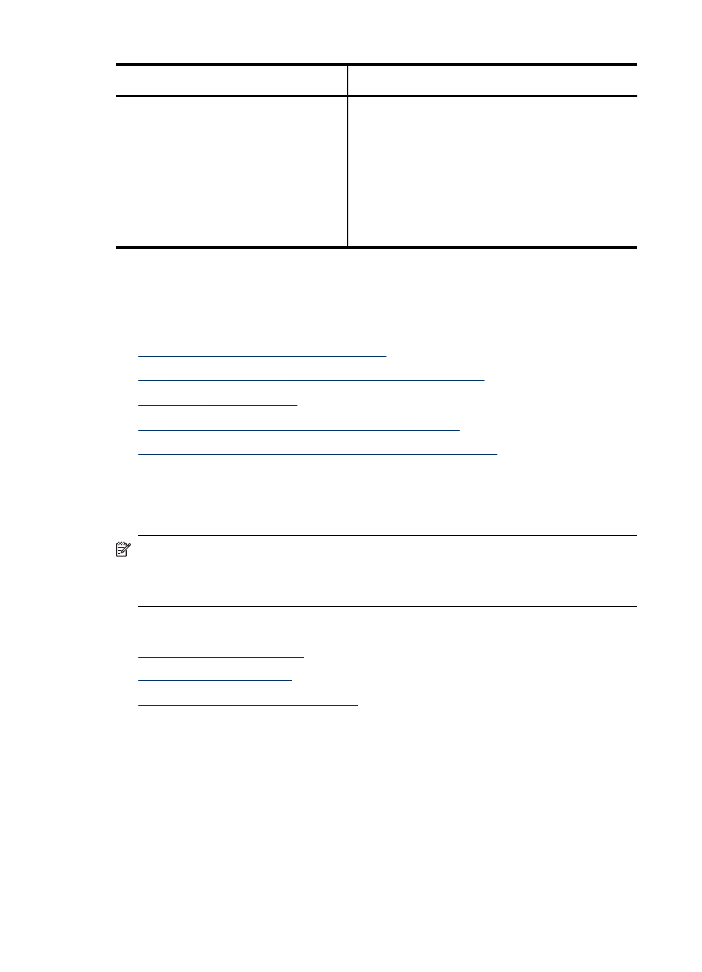
使用するツール
操作内容
HP プリンタ ユーティリティ
(Mac OS X)
• トレイ設定の変更: [用紙の取り
扱い
] を [プリンタ設定] パネルか
らクリックします。
• デバイスのメンテナンス作業の実
行:
[情報とサポート] パネルを開
き、
実行する作業のボタンをクリ
ックします。